秀米编辑器如何设置文字行间距呢?下面就为大家带来了秀米编辑器设置文字行间距的方法,有需要的小伙伴可以来了解了解哦。
秀米编辑器设置行间距教程
第一步:在秀米主页中,点击【我的秀米】。
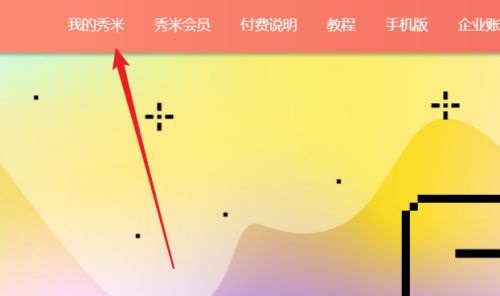
第二步:在出现的界面中,点击【添加新的图文】。

第三步:在新建的图文中,输入标题名称,输入内容后,在出现框框后,点击【间距】。

第四步:在出现的界面中,输入行间距的数值,即可完成操作。
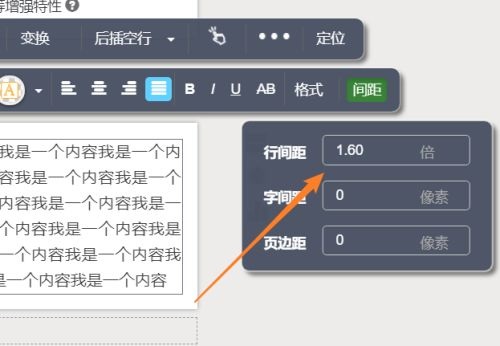
以上就是小编给大家带来的秀米编辑器如何设置文字行间距的全部内容,希望能够帮助到大家哦。
秀米编辑器如何设置文字行间距呢?下面就为大家带来了秀米编辑器设置文字行间距的方法,有需要的小伙伴可以来了解了解哦。
第一步:在秀米主页中,点击【我的秀米】。
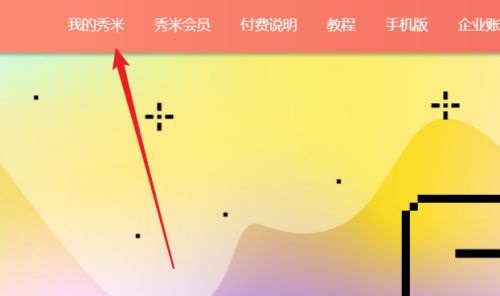
第二步:在出现的界面中,点击【添加新的图文】。

第三步:在新建的图文中,输入标题名称,输入内容后,在出现框框后,点击【间距】。

第四步:在出现的界面中,输入行间距的数值,即可完成操作。
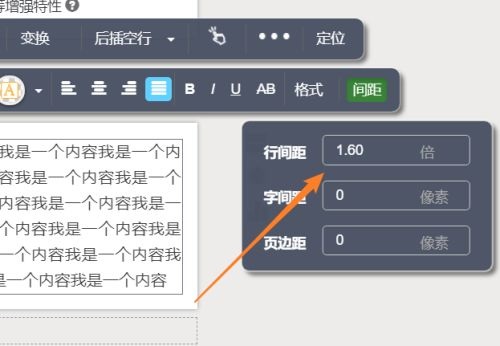
以上就是小编给大家带来的秀米编辑器如何设置文字行间距的全部内容,希望能够帮助到大家哦。
版权声明:本文内容由互联网用户贡献,该文观点仅代表作者本人。本站仅提供信息存储服务,不拥有所有权,不承担相关法律责任。 如发现本站有涉嫌抄袭侵权/违法违规的内容, 请发送邮件至 2386932994@qq.com 举报,一经查实将立刻删除。
发表评论